Sie können Ihr aktives Browserfenster aus verschiedenen Gründen schließen, z. B. aus Versehen. Es ist schade, wenn Ihre Sitzung unterbrochen wurde und Sie eine Seite mit nützlichen Informationen gefunden haben, für die Sie so lange gebraucht haben, um sie zu finden. Unsere Experten sagen Ihnen, wie Sie die letzten Tabs öffnen können, wenn Firefox sich plötzlich aufhängt.
Menü Steuerung
Mit dem Browser der Mozilla Foundation kann ein Nutzer die letzte Sitzung wiederherstellen, sobald er ihn neu startet.
Ohne neue Seiten zu öffnen, klicken Sie auf den mit dem Pfeil markierten Bereich in der Symbolleiste. Erweitern Sie das Befehlsmenü und klicken Sie auf die markierte Zeile.
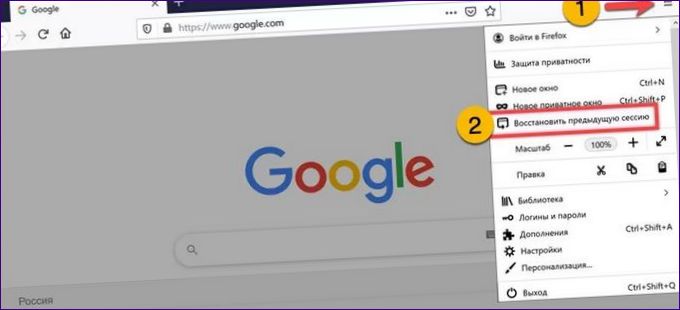
Firefox stellt alle Tabs der letzten Sitzung im aktuellen Fenster wieder her. Dieser Modus kann nur einmal zu Beginn einer neuen Benutzersitzung verwendet werden. Die Wiederherstellungsleiste wird im neu angezeigten Menü inaktiv sein.
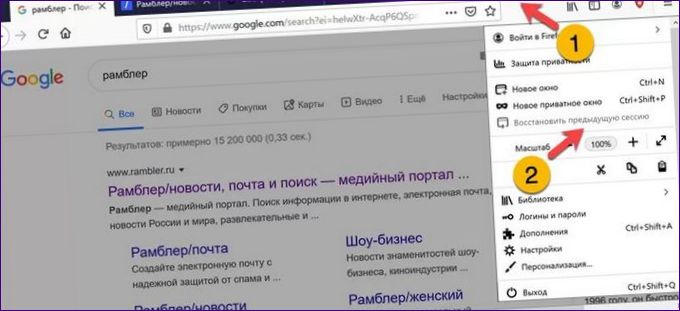
Browser-Einstellungen
Die oben beschriebene Methode soll je nach Bedarf angewendet werden. Um Firefox dazu zu bringen, geschlossene Tabs dauerhaft wiederherzustellen, ändern Sie die Starteinstellungen.
Öffnen Sie das Kontrollmenü Ihres Browsers. Gehen Sie zum Abschnitt „Einstellungen“, der im Screenshot mit einer 2 markiert ist.
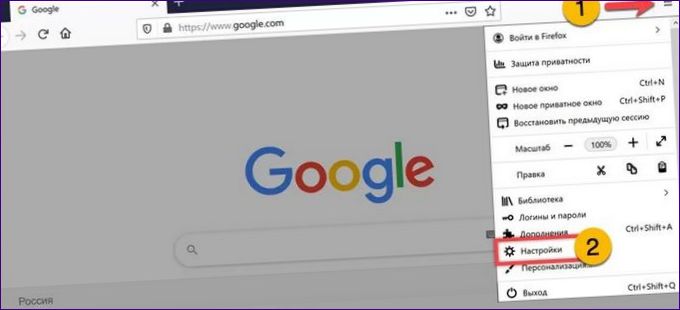
Setzen Sie im Abschnitt „Main“ ein Häkchen an der Stelle, die mit der Zahl „zwei“ gekennzeichnet ist. Um das versehentliche Schließen von Firefox zu erschweren, können Sie zusätzlich den Alarmmodus verwenden. Das Kontrollkästchen im Screenshot ist mit „3“ markiert.
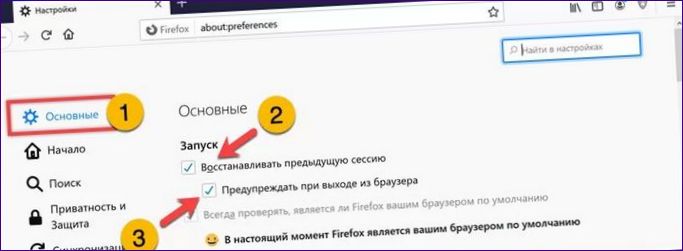
Wenn Sie nach Abschluss des Vorgangs versuchen, das Browser-Fenster zu schließen, werden Sie aufgefordert, den Vorgang zu bestätigen. Hier kann der Benutzer seine Aktion abbrechen oder akzeptieren, indem er auf die umrahmte Schaltfläche.

Geschichte besuchen
Die Anwesenheitshistorie wird für die selektive Wiederherstellung von Registerkarten verwendet. öffnet nicht alle Seiten auf einmal, sondern nur die manuell ausgewählten Seiten.
Öffnen Sie das Firefox-Steuerungsmenü und gehen Sie zu dem Abschnitt, der im Screenshot mit einer Doppelmarkierung gekennzeichnet ist.
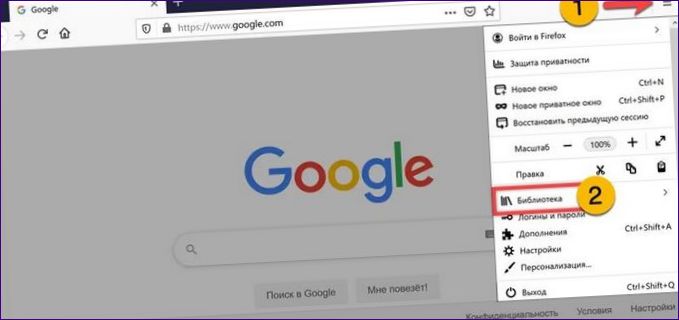
Die zuletzt besuchten Websites finden Sie in der Liste der Favoriten im unteren Bereich dieses Bereichs. Die vollständige Liste der von Ihnen besuchten Webseiten finden Sie unter „Log.
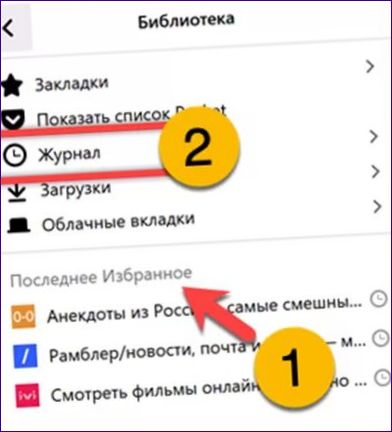
Recent History zeigt eine allgemeine Liste der besuchten Webressourcen. Ein Klick auf die gestrichelte Linie im Screenshot erweitert eine ähnliche Auswahl für Registerkarten, die vom Benutzer selbst geschlossen wurden.
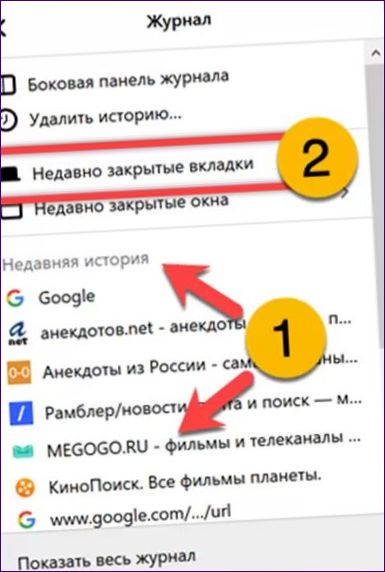
Zusammenfassend
Unsere Experten beschreiben Methoden zur vollständigen und teilweisen Wiederherstellung einer geschlossenen Sitzung in Mozilla Firefox. Wählen Sie die bequemste und für die jeweilige Situation geeignete Methode.

Wie kann ich eine vorherige Firefox-Sitzung wiederherstellen?